AutoCAD 図面枠 作り方 完全ガイド|初心者でも簡単にできる手順とテンプレート化のコツ
1. はじめに
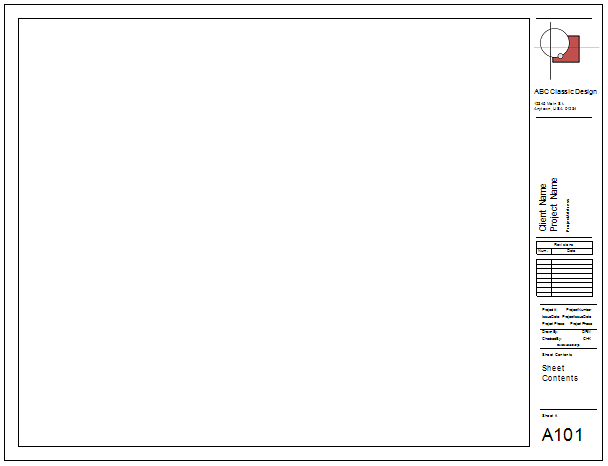
<画像引用>・Revit LT 2022 HELP
https://help.autodesk.com/view/RVTLT/2022/JPN/?guid=GUID-647C7077-BF9E-45EE-9E14-3614AD974998
AutoCADを使って業務を効率化したいと考える初心者の設計者の方々にとって、図面枠の作り方を習得することは大きなメリットがあります。なぜなら、図面枠が整っていると、用紙サイズや印刷設定のたびに微調整をする手間が大幅に減り、プロジェクトごとに必要な基本情報を見落としにくくなるからです。
図面枠とは、用紙の外枠とタイトル欄を中心とした領域のことで、会社名や日付、図面の名称などをまとめて記入しやすくします。この枠をあらかじめ作成しテンプレート化しておけば、どんなプロジェクトでも短時間で統一度の高い図面を準備できます。AutoCAD 初心者が最初に感じやすいのが、どの空間で作図すべきかやスケールの設定方法など、基本的な操作の習得です。そこで、本記事では図面枠の作成フローを通じて「モデル空間とレイアウト空間の違い」「用紙サイズ AutoCAD での基礎」「文字スタイルや線種設定のコツ」などを中学生にも理解しやすい平易な表現で示します。
さらに、実務レベルで役立つAutoCAD ブロック化やAutoCAD テンプレート化の方法も紹介し、同じ図面枠を何度も使えるようにするテクニックを解説します。こうした知識を押さえると、印刷の際の枠切れやスケール設定ミスなどのトラブルを回避しやすくなり、エラーややり直しの手間を削減可能です。これにより、社内標準化にも貢献でき、プロジェクト全体の品質と効率を高められます。
本記事は、すでに示した構成に沿って、基本から応用まで段階的に学べるようにまとめています。どうぞ最後まで読み進め、実際にAutoCAD 図面枠を作りながらポイントを確認してください。きちんと手順と仕組みを理解すれば、図面枠が短時間で整い、それを継続的に活用できるノウハウが身につきます。
2. AutoCADと図面枠の基本
ここからはAutoCAD 図面枠に関する基礎的な内容を見ていきます。初心者でも押さえるべきエッセンスとして、まずはAutoCADの基本操作と図面枠が果たす役割を理解することから始めましょう。用紙サイズとスケール、モデル空間とレイアウト空間の違いまで、一通り把握しておけば、後の作成作業がスムーズになります。
特に、AutoCAD A1 A3など複数の図面サイズに柔軟に対応できるようになることは、プロジェクトごとの要望に即した図面を作るうえで欠かせません。どこで図面枠を作図すべきか、どのタイミングで外枠や注釈を設定するかといった基礎知識こそが、ミスの少ない設計図面の組み立てを支える要です。
初心者向けのポイントとしては、必要以上に複雑な機能から入るよりも、まずは最小限の機能を使ってしっかりと枠を描き、必要な情報を整える方法を理解する方が効率的です。以下に示す小見出しで、より具体的に説明します。
2.1. AutoCADの基本操作と図面枠の役割
AutoCADを使いこなすには、図形を描く・修正する・寸法や注釈を入れるなどの操作が基本的に求められます。ですが、はじめのうちは複雑な3D機能などに気を取られず、2Dの作図操作をしっかりと身につけることが大切です。
図面枠は図面全体の外観を決める重要な要素で、各用紙サイズや社内ルールに合わせてレイアウトを統一するための道具になります。社名、作成者、日付、図面題名といった情報を所定の位置にそろえることで、誰がいつ作った図面であるかを一目瞭然にする役割も果たします。結果的に、レビューや印刷の際に混乱を防ぎ、エラーの減少と効率化をもたらします。
まずは図面枠を描くために必要なコマンド(LINE、RECTANGLEなど)を習得し、図面全体の見やすさを確保しましょう。
2.2. 用紙サイズとスケールの基礎知識
AutoCAD JIS規格の観点で見ると、A列やB列のさまざまな大きさの用紙サイズがあり、設計内容に合わせて選択します。例えばA3サイズを使う場合は、横420mm×縦297mmという寸法を知っておき、外枠が正確に紙面に収まるように図面枠を設定することが必要です。これが不正確だと、印刷プレビューで枠が切れたり、余計な余白が生まれたりします。
また、AutoCAD スケール設定も大切です。モデル空間で実寸大で描いた後、レイアウト空間で1/100や1/50といった縮尺に合わせて出力するやり方が一般的です。ここで、図面枠自体をモデル空間に置くのかレイアウト空間に置くのかは、運用ルール次第ですが、多くの場合レイアウト空間で紙に合わせた図面枠を配置して印刷設定を行うとわかりやすいです。
2.3. モデル空間とレイアウト空間の違い
AutoCAD モデル空間は、実寸スケールで設計対象を描画する場所です。建築や機械設計などで対象物を詳細に描けば、後でどんな縮尺でも図面を生成できる利点があります。一方で、レイアウト空間は、用紙サイズや図面枠を設定し、最終的に印刷するための空間です。レイアウト空間にビューポートを設けることで、モデル空間の情報を特定の倍率や表示領域で紙面に呼び出せます。
初心者が混乱しやすいのは、モデル空間側でA3やA4の長方形枠を描いてしまうケースや、逆にレイアウト空間で設計対象を大きく編集しようとしてしまうケースです。まずはモデル空間で実寸設計を行い、レイアウト空間で図面枠を含めた印刷レイアウトを調整すると覚えておくとよいでしょう。
3. 図面枠の作成手順
ここからは図面枠の具体的な作成の流れについて解説します。新規図面を開く段階から、外枠の作図やタイトル欄(表題欄)の設定、注釈やロゴの配置方法までを順を追って学んでいきましょう。初心者の方は、まず今回紹介する基本手順をひととおり実践すると、紛れが少なく効率的にトライできます。
特に、罫線(AutoCAD 罫線)や文字、ロゴをレイアウトする段階では、整合性を大切にしてください。位置がずれると見栄えが悪いだけでなく、あとで修正する負担が増えます。また、ブロック化(AutoCAD ブロック化)によって枠全体をまとめたり、DWTファイル(AutoCAD DWTファイル)としてテンプレート化することで、図面枠を複数プロジェクトで使い回せる点も大切です。
3.1. 新しい図面の開始と基本設定
最初にAutoCADを起動したら、新規図面(DWGファイル)を作成します。もし会社標準や既定のDWTファイルがある場合は、それを読み込んでから作業を始めると便利です。もし何もない場合は「acad.dwt」などの既定テンプレートを使い、無地の状態から始めましょう。
その後、作業単位の設定や線色調整(AutoCAD 線色調整)、線種設定(AutoCAD 線種設定)、文字スタイル(AutoCAD 文字スタイル)の調整を行います。例えば、1mm単位で設計するのか、メートル単位にするのかといった内容も見落としやすいポイントです。正しく設定していないと、後の印刷や縮尺計算がずれてしまうので注意してください。
特に初心者が戸惑いやすいのは、どこでスケールを合わせるかです。モデル空間は実寸で描き、レイアウト空間で用紙サイズを設定してビューの縮尺を合わせるという考え方が基本となります。
3.2. 外枠とタイトル欄の作図
外枠は、用紙の大きさに合わせてRECTANGLEコマンドなどで作図します。例えばA3の場合、420mm×297mmを想定して長方形を描き、印刷の余白を考慮した上で、数mm内側にタイトル欄を配置します。A1やA0でも同様の手順ですが、社内規定やAutoCAD JIS規格で推奨される枠の幅がある場合はそれを優先しましょう。
次にタイトル欄を作り、そこに会社名やプロジェクト名、図面番号、作業日付などを表記するスペースを設けます。文字スタイルを設定し、枠線との間隔を整えると読みやすさが向上します。なお、文字の高さは仕上がりの見やすさを意識して決めるとよいでしょう。
3.3. 注釈とロゴの配置
図面の分かりやすさを左右するのが注釈です。AutoCAD 注釈の機能を活用し、レイアウト空間に分かりやすく配置するか、モデル空間に記入してビューポートで表示するといった方法があります。どちらにせよ、全体の構成が混乱しないように注釈の位置や文字スケールを確認しましょう。
また、AutoCAD ロゴ挿入の方法としては、INSERTコマンドで画像を読み込み、余白に収まるようスケール調整を施すのが一般的です。会社ロゴの大きさや位置によっては、表題欄内に組み込むもよし、外枠脇に小さく配置するもよしです。視覚的なバランスを考慮し、見栄えと読みやすさを両立させましょう。
3.4. ブロック化とテンプレート化
作成した図面枠は、AutoCAD ブロック化しておくと、ほかの図面に再利用しやすくなります。ブロックとして保存するやり方は、よく使う要素(罫線やロゴ、表題欄など)をまとめることで、コマンド一発で呼び出せるようにする手法です。図面枠に含まれる文字や線の位置関係をまとめて保持するため、変更の必要が出た場合も部分的な修正が容易になります。
テンプレート化(AutoCAD テンプレート化)はもっと便利で、DWT形式で保存しておけば新規図面を開くたびに図面枠を自動で読み込めます。これを利用することで、何度も枠を作図しなおす手間が省けるだけでなく、社内規定を簡単に共有できる点が最大のメリットです。AutoCAD 図面枠 無料ダウンロードを利用して、サンプルを手に入れ、そのままブロックやテンプレートに流用する方法も検討してみてください。
4. 図面枠の活用と管理
図面枠は作成して終わりではなく、運用と管理がセットで求められます。いかにして枠を賢く使うかによって、図面制作のスピードと品質が変わるからです。ここでは、属性設定や複数用紙サイズへの対応、社内標準化について解説します。特に、属性自動入力やシートセットマネージャとの連携を覚えると、煩雑な表題欄の記入ミスを大きく減らせます。
また、用紙によってはモデル空間の設定を細かく変えたりなど手間が増えることも。しかし、AutoCAD レイアウト機能とブロック化した図面枠を上手に使えば、状況に応じて必要な図面枠を即座に切り替えできます。以下の小見出しを通じ、効率的な図面枠運用を目指しましょう。
4.1. 属性設定と自動入力の方法
表題欄に日付や作成者、図面名などを都度入力するのは手間がかかり、ミスもしがちです。そこでAutoCAD 属性設定を活用し、文字の塊に引数を持たせておくやり方が有効です。例えば、ATTDEFコマンドを使って「担当者」「作図日」「縮尺」などの属性フィールドを定義しておくことで、図面枠を挿入する際にダイアログが表示され、入力内容が自動で表題欄に反映されるようになります。
さらに、AutoCAD シートセットマネージャ(Sheet Set Manager)と連動させれば、複数枚の図面番号や作成日を管理することも可能です。プロジェクト全体の情報が一括で更新されるので、非常に便利ですし、ミスの削減に役立ちます。
4.2. 複数用紙サイズの図面枠管理
AutoCAD 図面サイズにはA0、A1、A2、A3、A4とさまざまあるため、プロジェクトの種類によって柔軟に切り替えたい場面が多々あります。その際は、複数のレイアウトタブを準備し、それぞれの枠をブロック化して挿入するか、テンプレートファイル内で複数のレイアウトを持たせる方法が便利です。
この各レイアウトでは、印刷の際に使うスタイルファイル(AutoCAD CTBファイル)やPLOT設定(AutoCAD PLOT設定)を切り替えて設定しておけば、用途ごとに最適な線の太さや色分けが自動で反映されます。特に作業の標準化が重要な建築や機械設計現場では、共通ファイルを作成して共有フォルダに置いておくと、プロジェクト全体の作業ミスや時間ロスを防止できます。
4.3. 社内標準図面枠の作成と共有
AutoCAD 会社標準化は、組織全体が同じ図面表現を使うための取り組みです。例えば、社名ロゴの大きさや配置位置、タイトル欄の幅、文字の高さ・フォントなどが統一されることで、誰が作成しても均一なクオリティの図面が仕上がります。そのためには、一度きちんとした図面枠を作りこみ、DWTファイルとして各パソコンに配布ないしサーバ上で共有する方法が効果的です。
この社内標準の図面枠を定義しておくと、新人や他部署の人でも簡単に同じレイアウト・同じスケールでの図面を作成できるので、教育コストを削減できると同時に品質面での安心感も生まれます。プロジェクトごとに小さなカスタムが必要な場合でも、テンプレート自体を修正するだけで全員に新しい設定を浸透させられるのが利点です。
5. よくある問題とその解決策

どんなに丁寧に作成しても、実際には印刷時や社外とのデータやり取りの際に細かい不具合に出くわすことがあります。しかし、そうしたトラブルの原因と解決策をあらかじめ把握しておけば、すぐに修正し、円滑に仕事を進めることが可能です。ここでは代表的な問題例と対策を取り上げます。
特に、印刷プレビューで枠が切れてしまうケースや、表題欄が想定外のサイズになってしまうケースは初心者が陥りやすいものです。また、AutoCAD annotative機能をうまく利用できず、文字や寸法の大きさが合わない場合も多く報告されています。次の小見出しを参考に、自分のやり方を振り返ってみてください。
5.1. 印刷プレビューでの枠切れ対策
印刷プレビューで外枠が切れてしまう原因としては、用紙サイズや印刷可能範囲の設定が正しく選択されていない場合が多いです。AutoCAD 印刷設定を開き、シートサイズを正しい規格(A3、A2など)に合わせたうえで、プロッタの印刷余白を考慮した設定にすることを確認してください。
また、印刷領域が「図面全体」ではなく「表示範囲」「ウィンドウ」などに誤って設定されていたり、モデル空間の印刷拡大率が想定外になっているケースもあります。プレビュー画面で外枠がしっかり映るまで細かく条件を見直しましょう。最終的に図面枠そのものをレイアウト空間に置いている場合は、ビューポートの範囲や注釈の注釈尺度もチェックポイントになります。
5.2. 表題欄サイズの調整方法
表題欄が大きすぎたり、小さすぎたりして読みづらくなるミスは、図面枠と文字のスケール設定を混同してしまうことが原因の一つです。特に、モデル空間で文字スタイルの高さを設定している場合、レイアウト空間での実際の印刷サイズとの兼ね合いを意識する必要があります。
修正策としては、表題欄全体をブロックもしくは参照元のDWTファイルで整理し、テキストの高さを意図した値に合わせ直します。アノテーションスケール(AutoCAD annotative機能)を使っている場合は、その適用状況も確認してください。整合性を保持するためには、一度モデル空間で文字の高さを0に設定し、アノテーションスケールで表示倍率を制御する方法も有効です。
5.3. 図面枠の整合性維持
多くの設計者が携わる大型プロジェクトでは、図面枠がばらついたり、別の人が違う枠を勝手に使用してしまうケースもあります。こうした問題を防ぐには、会社標準のDWGファイルやDWTファイル、CTBファイルを含む一式を必ず共通フォルダで管理し、アクセス権を調整することが有効です。
また、定期的に「標準図面枠の更新日」を設けて、担当者が共通ドライブにある最新版をチェックする仕組みを持つと、古い図面枠が流用されるリスクを減らせます。小さな調整や表題欄のバージョンアップも全体で集約し、関係者全員が同じセットを参照するのがポイントです。
6. まとめと次のステップ
ここまで、AutoCAD レイアウト空間に図面枠を作成する手順から、ブロック化・テンプレート化の活用方法、そしてトラブルシュートまでを学んできました。初心者にとっては、最初こそ設定項目が多くて覚えることが大変かもしれません。しかし、実物を作りながら操作を重ねていけば、やがて自然と要領をつかんでスムーズな設計フローを確立できます。
図面枠の効率的な運用を始めると、印刷まわりのエラーが減少して作業時間の短縮につながり、全体的な業務効率が上がります。さらに、AutoCAD 図面枠を標準化することで社内の品質向上や新人教育の効率化が見込めるでしょう。次のステップとしては、シートセットマネージャとの連携機能やCTBファイルの詳細設定など、さらなる自動化・高度化を検討してみてください。
今では、インターネット上でAutoCAD 図面枠 無料ダウンロードのサンプルが数多く公開されています。そうしたリソースを参考にしながら、必要に応じてカスタマイズし、ブロックやDWTファイルとして社内共有すると良いでしょう。これらを踏まえ、自分もしっかりとAutoCAD 初心者の域を脱し、図面枠 作り方をマスターして快適な設計環境を築いていただければ幸いです。
以上を参考に、ぜひ実践を重ねてください。必ずや、AutoCADでの図面制作が効率的かつ正確なものへと変わるはずです。
建築・土木業向け BIM/CIMの導入方法から活用までがトータルで理解できる ホワイトペーパー配布中!
❶BIM/CIMの概要と重要性
❷BIM/CIM導入までの流れ
❸BIM/CIM導入でよくある失敗と課題
❹BIM活用を進めるためのポイント
についてまとめたホワイトペーパーを配布中

<参考文献>
・AutoCAD 2025 HELP
https://help.autodesk.com/view/ACD/2025/JPN/
・日本工業規格(JIS)












